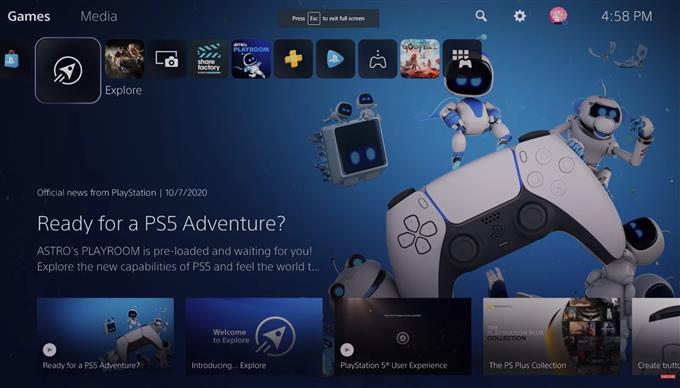Problémy s připojením lze někdy vyřešit změnou nastavení serveru DNS v systému PS5. Ačkoli neexistuje žádná záruka, že vám tento postup pomůže, stále stojí za to to vyzkoušet, zejména proto, že vám to zabere jen minutu.
V této krátké příručce vám vysvětlíme, co je to DNS, a poskytneme vám kroky k přizpůsobení nastavení DNS pro systém PS5.
Co je to DNS?
Systém názvů domén, populárně známý jako DNS, je databáze jmen, která převádí adresy IP na názvy domén čitelné člověkem. Všechny počítače spolu komunikují pouze prostřednictvím čísel nazývaných adresy IP. Když procházíte internet a otevřete web, například androidhow.com, počítač nebo zařízení, které používáte k jeho otevření, komunikuje s jiným počítačem pomocí adresy IP přiřazené tomuto webu.
Ale protože si žádná lidská bytost nedokáže zapamatovat IP adresy všech webů, které chce navštívit, je třeba zadat pouze název domény (androidhow.com) do adresního řádku prohlížeče.
DNS je ten, který pracuje na pozadí a překládá název domény na číselnou adresu IP, například 79.145.175.187.
Proč změnit výchozí nastavení DNS na vašem PS5?
Někdy může výchozí server DNS vašeho poskytovatele internetových služeb (ISP), který je automaticky nakonfigurován ve vašem systému PS5, selhat nebo narazit na problémy. To může způsobit problémy s připojením od ztráty připojení, přerušovaného připojení až po pomalý výkon.
Jindy mohou být problémy s DNS ve vaší vlastní síti také důvodem, proč nemůžete hrát online nebo trpět některými formami problémů souvisejících s párty.
Pokud se pokoušíte vyřešit problémy s připojením na konzoli, jako když se vaše PS5 nemůže připojit k PSN, je pravděpodobné, že průvodce, který sledujete, doporučuje změnit nastavení DNS.
Jak změnit nastavení serveru PS5 DNS (snadné kroky)?
Ať už jste prostě zvědaví, pokoušíte se poprvé nastavit připojení k internetu nebo máte vážný problém s připojením, vyplatí se vědět, jak změnit nastavení DNS v konzole.
Níže jsou uvedeny kroky, jak to provést:
- Přejděte do svého Domovská obrazovka systému PS5.

- Jít do Nastavení.

- Vybrat Síť.
- Vybrat Nastavení.
- Vybrat Nastavte připojení k internetu.
- Přejděte na možnost dole a vyberte Nastavit ručně.

- Vybrat Použijte Wifi nebo Použijte kabel LAN podle vašich preferencí.
- Vybrat DNS.
- Změň Primární DNS na 8.8.8.8.

- Změň Sekundární DNS na 8.8.4.4.
- Vybrat Hotovo.
- Přejděte do svého Domovská obrazovka systému PS5.
- Jít do Nastavení.
- Vybrat Síť.
- Vybrat Nastavení.
- Vybrat Nastavte připojení k internetu.
- Přejděte na možnost dole a vyberte Nastavit ručně.
- Vybrat Použijte Wifi nebo Použijte kabel LAN podle vašich preferencí.
- Vybrat DNS.
- Změň Primární DNS na 8.8.8.8.
- Změň Sekundární DNS na 8.8.4.4.
- Vybrat Hotovo.
Pamatujte, že primární a sekundární DNS lze změnit v závislosti na vaší volbě. V tomto příkladu používáme bezplatný a spolehlivý Google DNS, ale pokud máte něco na mysli, můžete je také použít.
Co se stane po změně nastavení DNS?
Změna nastavení DNS na systému PS5 může nebo nemusí pomoci při řešení jakýchkoli problémů, které máte. Pokud je hlavním důvodem vašeho problému porucha serverů DNS na konci vašeho ISP, jejich nahrazení alternativními vám může pomoci přejít online nebo provést online transakce znovu.
V některých případech mohou být problémy s rychlostí stahování opraveny také změnou DNS.
Další zajímavé články:
- Jak opravit zhroucení hry Forza Horizon 4 Windows 10 | NOVINKA 2020!
- Jak opravit nefunguje PS5 Wifi Nepřipojím se. NOVINKA 2020!
- Jak obnovit tovární nastavení konzoly PS5 (úplné obnovení) NOVINKA 2020!
- Jak opravit Black Ops Cold War Frozen Lobby (Stuck In Lobby)
Navštivte náš androidhow Youtube Channel, kde najdete další videa a návody k řešení problémů.